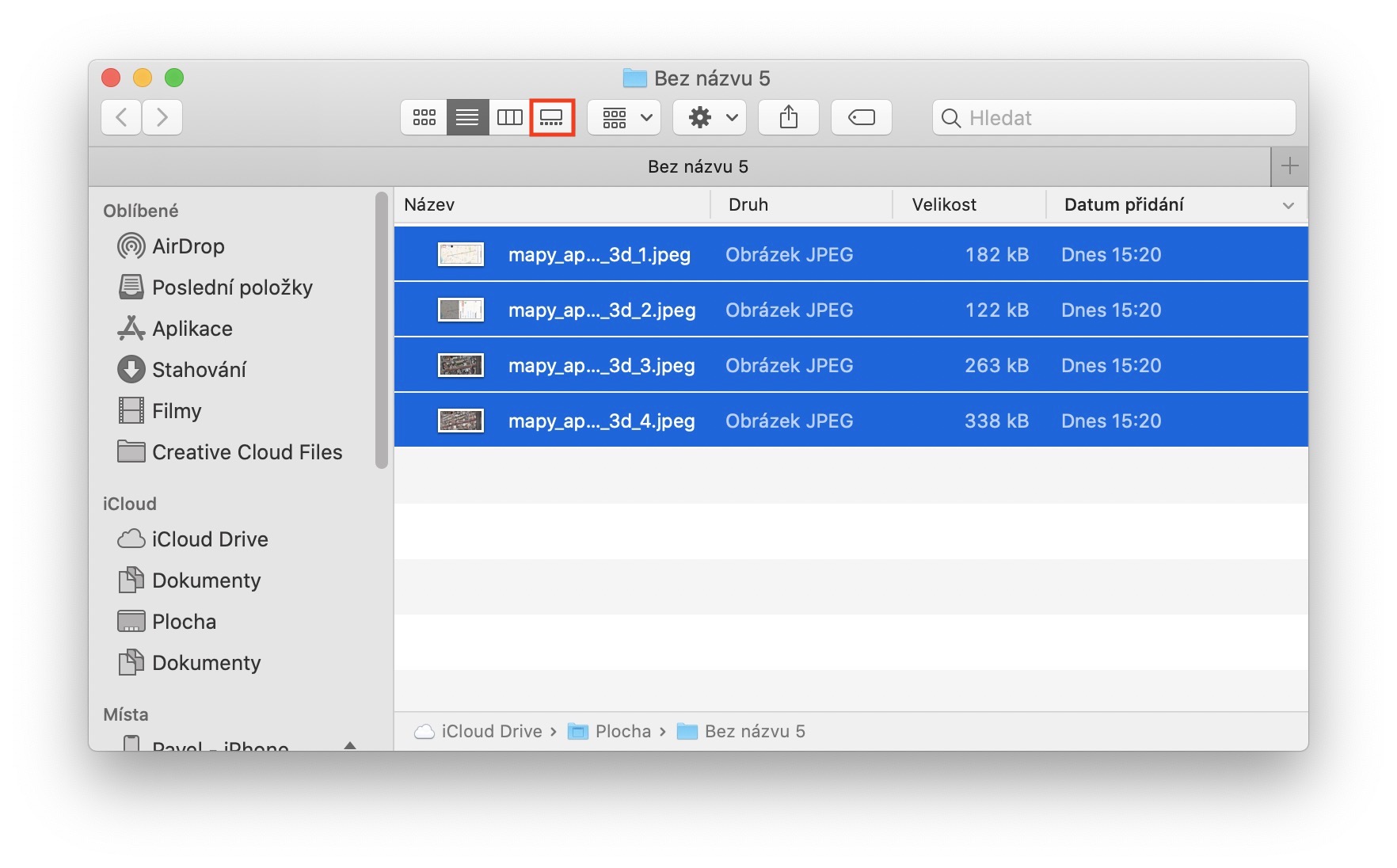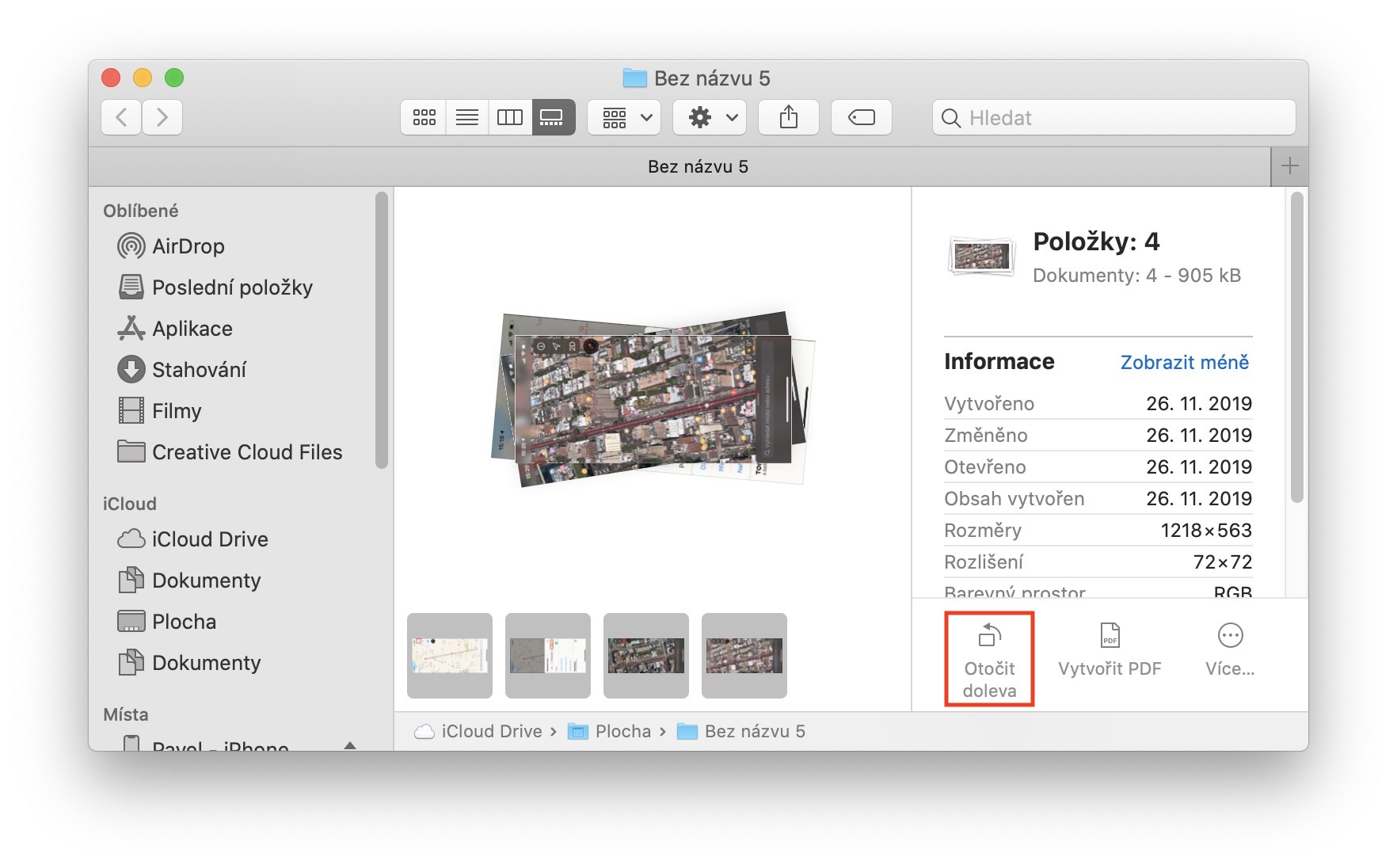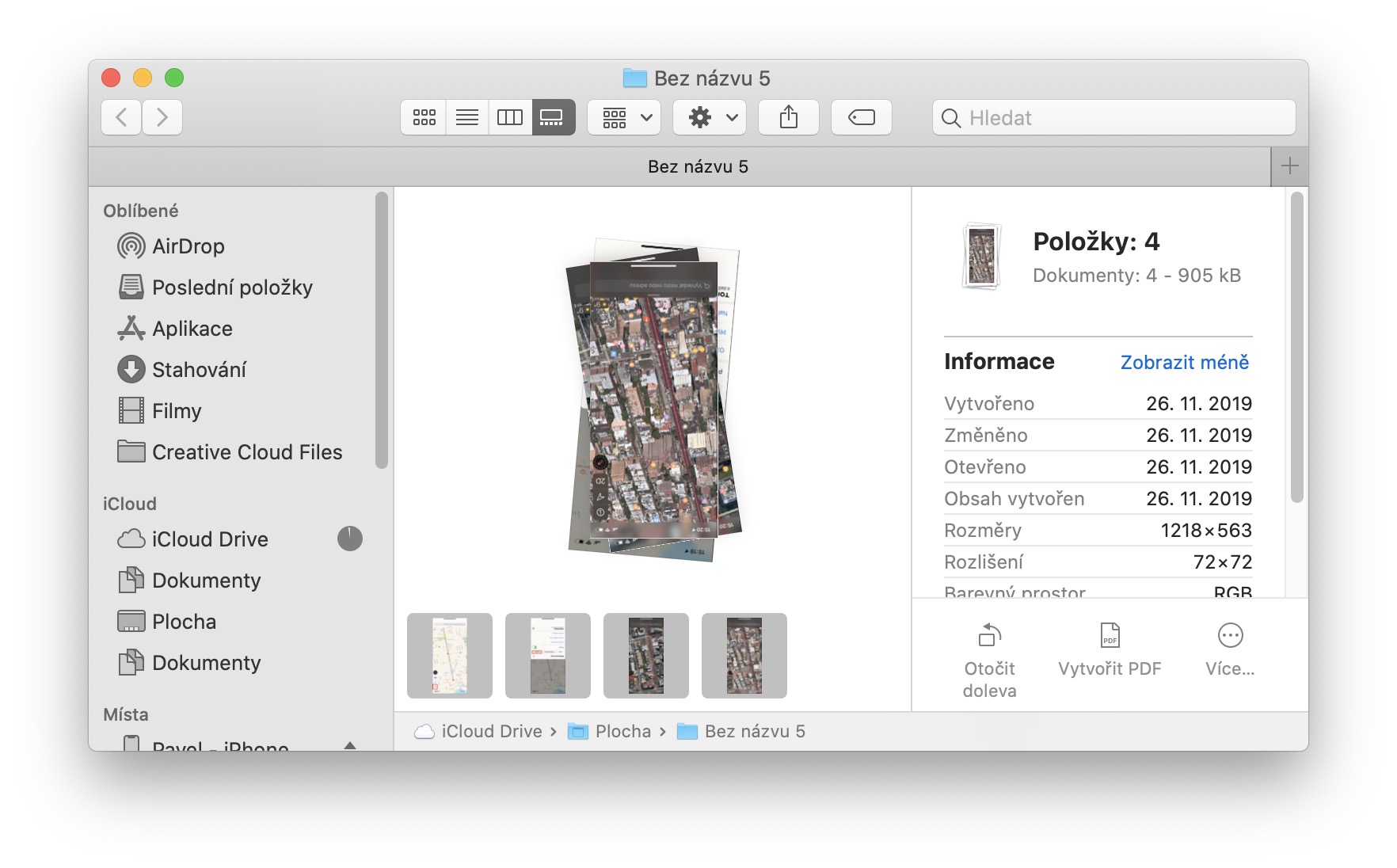如果您發現自己需要在 Mac 上旋轉照片,最好的方法是使用本機預覽應用程式。在最壞的情況下,您可能會安裝一些第三方應用程式來為您協調輪調。但為什麼當事情很簡單時卻把事情變得複雜呢?旋轉照片會派上用場,例如,當您的 iPhone 不小心以橫向而不是縱向拍攝照片時,當然反之亦然。讓我們在這篇文章中一起看看在 Mac 上旋轉照片而不使用任何應用程式的最簡單方法。
它可能是 你有興趣

在 Mac 上旋轉照片的最簡單方法
要在 Mac 上旋轉照片,您可以使用與舊版 macOS 10.14 Mojave 一起添加的新功能,該功能現已推出一年零幾個月了。除了深色模式之外,他還為我們的 Mac 和 MacBook 帶來了第四種在 Finder 中顯示項目的選項。這個新選項稱為 畫廊 並且可以透過簡單的控制面板輕鬆地一次顯示多張照片,這對於攝影師來說特別有用。不過這種顯示方式絕對是所有人都可以使用的,也正是為了簡單 旋轉照片。要旋轉照片,您只需進入圖庫模式 他們改變了 (查看模式中從右側算起的第四個圖標)。然後拍一張或多張照片 標記 然後在視窗的右下部分,點擊選項 左轉。如果您按住該鍵 選項, 所以會出現該選項 右轉。這樣您就可以旋轉照片,直到它們具有正確的方向。
除了簡單地旋轉照片的功能之外,圖庫視圖模式還提供有關照片的元資料(有關資料的資料)的顯示,例如,可以輕鬆地從照片建立 PDF 檔案。您也可以使用註釋工具為照片添加簡單的草圖、文字、註釋等。